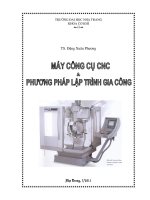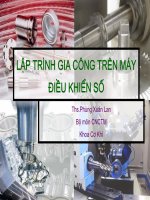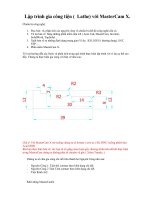Lập trình gia công tiện cơ bản trên solidcam2013
Bạn đang xem bản rút gọn của tài liệu. Xem và tải ngay bản đầy đủ của tài liệu tại đây (14.67 MB, 80 trang )
LAp
TRiNH
•
GIA CONG liEN
CO
•
BAN TREN SOLIDCAM 2013
www.cachdung.com
-
www.advancecad.edu.vn
TRUNG TÂM CÔNG NGHỆ ADVANCE CAD
Mục lục
I. Giới thiệu tổng quan ................................................................................ 1
II. CAM - PART ........................................................................................... 5
2.1 Khởi tạo môi trường gia công mới .................................................... 5
2.2 Hộp thoại Turning Part Data ............................................................ 7
2.3 Quản lý CAM-Parts ......................................................................... 16
2.3.1 Tổng quan về menu CAM......................................................... 16
2.3.2 Tổng quan về menu Cam-Parts................................................ 21
2.3.3 Tổng quan về môi trường gia công tiện trong SolidCAM ..... 24
III.Thiết lập biên dạng ............................................................................... 32
3.1 Thiết lập biên dạng gia công ............................................................ 32
3.2 Quản lý biên dạng gia công ............................................................. 46
IV. Dụng cụ ................................................................................................. 49
4.1 Thư viện dao cụ ................................................................................ 49
4.2 Các loại dao cụ .................................................................................. 62
V. Mâm cặp ................................................................................................. 63
5.1 Thiết lập mâm cặp ............................................................................ 63
5.2 Thư viện mâm cặp. ........................................................................... 67
VI. Thiết lập các nguyên công ................................................................... 68
6.1 Tổng quan về giao diện .................................................................... 68
6.2 Tìm hiểu về Templates..................................................................... 74
1
TRẦN YẾN GROUP ©
www.cachdung.com
-
www.advancecad.edu.vn
TRUNG TÂM CÔNG NGHỆ ADVANCE CAD
I. Giới thiệu tổng quan
Phần SolidCAM Manager là một trong những thành phần chính của
giao diện trong SolidCAM. Nó thể hiện tất cả các thông tin liên quan đến file
Cam-Part của bạn.
Phần SolidCAM Manager chứa những thành phần chính như sau:
CAM-Part header
3
TRẦN YẾN GROUP ©
www.cachdung.com
-
www.advancecad.edu.vn
TRUNG TÂM CÔNG NGHỆ ADVANCE CAD
Mục này hiển thị tên của file Cam-Part hiện hành của bạn. Các bạn nhấp
phải con trỏ chuột vào mục này để hiển thị một menu mới để có thể quản lý chi
tiết của bạn. Các mục con của phần này gôồm có: Machine, CoordSys
Manager, Stock và Target model, và Settings. Khi các bạn nhấp đúp chuột lên
phân này, lập tức hộp thoại Turning Part Data sẽ xuất hiện.
Tool header
Mục này hiển thị tên của dao cụ hiện hành trong file Cam-Part của bạn. Để
có thể quản lý và sử dụng thư viện dao, các bạn nhấp phải chuột vào đây để hiện
một menu mới. Khi các bạn nhấp đúp chuột vào phần này, hộp thoại Part Tool
Table sẽ xuất hiện.
Geometries header
Mục này hiển thị tất cả các vùng biên dạng của SolidCAM, nơi chưa dùng
làm biên dạng gia công trong các nguyên công. Các bạn có thể thấy danh sách
các đối tượng này bằng cách nhấp chọn vào dấu "+" . Các bạn cũng có thể hiển
thị và quản lý được các đối tượng này bằng cách nhấp phải chuột vào mục này
để xuất hiện một menu mới.
Fixtures header
Mục này cho chúng ta thấy được tất cả các đồ gá, mâm cặp chưa được sử
dụng trong các nguyên công. Các bạn có thể thấy được sanh sách các đối tượng
này bằng cách nhấp chọn vào dấu "+" . Các bạn cũng có thể quản lý các đối
tượng này bằng cách nhấp phải chuột vào phần này để xuất hiện một menu mới.
Operations header
Mục này thể hiện tất cả các nguyên công mà bạn đã sử dụng cho file Cam-
Part của bạn. Để quản lý các nguyên công, các bạn nhấp phải chuột vào mục này
Operations. Khi các bạn nhấp đúp chuột vào mục này, các bạn có thể tùy chỉnh
các thông số, chế độ cắt của nguyên công trong một hộp thoại mới sẽ xuất hiện
sau đó.
4
TRẦN YẾN GROUP ©
www.cachdung.com
-
www.advancecad.edu.vn
TRUNG TÂM CÔNG NGHỆ ADVANCE CAD
II. CAM - PART
2.1 Khởi tạo môi trường gia công mới
Để tạo một môi trường gia công tiện trong SolidCAM, khi các bạn đã
khởi động SlodWorks xong hoàn toàn, các bạn làm theo các bước sau đây:
1. Nhấp con trỏ chuột chọn SolidCAM trong menu của SolidWorks.
w
w
w
.a
dv
an
ce
ca
d.
ed
u.
v
3. Cuối cùng, các bạn chọn vào Turning trong menu phụ.
n
2. Sau đó, các bạn chọn New để tạo một file CAM-Part mới.
5
TRẦN YẾN GROUP ©
www.cachdung.com
-
www.advancecad.edu.vn
TRUNG TÂM CÔNG NGHỆ ADVANCE CAD
Hoặc các bạn có thể làm như sau:
1. Trong thanh công cụ của SolidWork, các bạn nhấp chọn vào tab SolidCAM Part .
2. Sau đó, các bạn nhấp vào biểu tượng New
.
3. Tiếp tục các bạn chọn vào Turning .
Hoặc
1. Các bạn nhấp chọn vào biểu tượng Turning
trong
thanh công cụ SolidCAM New.
Hộp thoại New Turning Part xuất hiện
6
TRẦN YẾN GROUP ©
www.cachdung.com
-
www.advancecad.edu.vn
TRUNG TÂM CÔNG NGHỆ ADVANCE CAD
Khi các bạn khởi tạo một file CAM-Part mới, các bạn phải nhập tên cho
file này và xác định cho chi tiết này gồm những biên dạng như thế nào.
Sau khi các bạn xác nhận hộp thoại này, lập tức file CAM-Part của bạn
sẽ được thiết lập và mô hình sẽ được tạo nên. Lúc này , hộp thoại Turning Part
Data sẽ xuất hiện.
Directory
Phần này là nơi các bạn chọn đường dẫn tới chi tiết mà các bạn đã có
sẵn. Thông thường đường dẫn này được mặc định vào một nơi nào đó, tuy nhiên
các bạn có thể thay đổi đường dẫn này bằng cách nhấp chọn vào Browse .
CAM-Part name
Đây là nơi mà các bạn nhập tên cho chi tiết gia công của bạn.
Units
Ở đây, các bạn có thể lựa chọn một trong hai tùy chọn: Metric hay
Inch.
2.2 Hộp thoại Turning Part Data
Trong hộp thoại Turning Part Data, các bạn phải xác định rõ ràng các
thông tin, dữ liệu cho đối tượng cần gia công một cách chính xác.
7
TRẦN YẾN GROUP ©
www.cachdung.com
-
www.advancecad.edu.vn
TRUNG TÂM CÔNG NGHỆ ADVANCE CAD
CNC-Machine
Ở đây, các bạn chọn hệ thống máy CNC để gia công chi tiết của các bạn
Default GCode numbers
Program number
Giá trị này dùng để xác lập số thứ tự của dòng đầu tiên trong chương trình
GCode.
Subroutine number
Giá trị này cho phép các bạn có thể thiết lập số thứ tự của chương trình con
đầu tiên trong chương trình GCode.
8
TRẦN YẾN GROUP ©
www.cachdung.com
-
www.advancecad.edu.vn
TRUNG TÂM CÔNG NGHỆ ADVANCE CAD
Coordinate System (CoordSys)
SolidCAM cho phép các bạn có thể thiết lập hệ trục tọa độ trong chi tiết
gia công.
Các bạn nên thiết lập hệ trục tọa độ trước khi các bạn bắt đầu thiết lập
những thông số khác trong hộp thoại này.
Hộp thoại CoordSys
Các bạn có nhiều phương pháp để xác định được hệ trục tọa độ như sau:
9
TRẦN YẾN GROUP ©
www.cachdung.com
-
www.advancecad.edu.vn
TRUNG TÂM CÔNG NGHỆ ADVANCE CAD
Select Face
SolidCAM cho phép các bạn có thể thiết lập một hệ trục tọa độ mới bằng
cách nhấp chọn một mặt bất kỳ. Những mặt này có thể là một trong những mặt
sau đây:
Mặt phẳng
Trục Z của hệ trục tọa độ được thiết lập sẽ vuông góc với mặt phẳng
Mặt trụ/ mặt nón
an
ce
ca
d.
ed
u.
v
n
này.
dv
Trục Z của hệ trục tọa độ được thiết lập sẽ song song với đường tâm
w
w
w
.a
của những mặt này.
10
TRẦN YẾN GROUP ©
www.cachdung.com
-
www.advancecad.edu.vn
TRUNG TÂM CÔNG NGHỆ ADVANCE CAD
Pick Face
Tích vào mục Pick face, gốc hệ trục tọa độ sẽ nằm trên mặt phẳng nào
đó nếu mặt phẳng đó được chọn.
Change to opposite/Change to original
Công dụng của nút này dùng để thay đổi hướng của hệ trục tọa độ của
chi tiết.
Place CoordSys origin to:
• Corner of Model Box
Một hộp khối bao xung quanh chi tiết sẽ được tạo nên.
Mặt phẳng đáy của khối hộp này sẽ song song với mặt phẳng
XY của hệ trục tọa độ.
11
TRẦN YẾN GROUP ©
www.cachdung.com
-
www.advancecad.edu.vn
TRUNG TÂM CÔNG NGHỆ ADVANCE CAD
• Center of Revolution Face
Gốc hệ trục tọa độ sẽ nằm ngay tại chỗ giao nhau giữa trên
đường tâm của chi tiết và mặt phẳng của khối hộp bao quanh
chi tiết
12
TRẦN YẾN GROUP ©
www.cachdung.com
-
www.advancecad.edu.vn
TRUNG TÂM CÔNG NGHỆ ADVANCE CAD
Define
Origin – Tùy chọn này cho phép các bạn lựa chọn điểm gốc trên màn hình làm
việc.
Z-direction – Lựa chọn điểm làm gốc, sau đó xác định hướng của trục Z.
X-direction –cuối cùng,lựa chọn một điểm để thiết lập một mặt phẳng.
Pick Origin – Tùy chọn này cho phép các bạn có thể thiết lập một vị trí mới co
gốc hệ trục tọa độ của bạn.. Và các trục và hướng của trục sẽ không thay đổi khi
tới vị trí mới
Pick X-direction – Tùy chọn này cho phép các bạn có thể chọn một hướng mới
cho trục X của bạn.
13
TRẦN YẾN GROUP ©
www.cachdung.com
-
www.advancecad.edu.vn
TRUNG TÂM CÔNG NGHỆ ADVANCE CAD
Select Coordinate System
SolidCAM cho phép các bạn chọn hệ trục tọa độ của SolidWorks làm
hệ trục gia công trong SolidCAM.
14
TRẦN YẾN GROUP ©
www.cachdung.com
-
www.advancecad.edu.vn
TRUNG TÂM CÔNG NGHỆ ADVANCE CAD
Flip
SolidCAM cho phép các bạn đổi hướng các trục tọa độ.
Flip around Z
Tùy chọn này dùng để xoay hệ trục tọa độ một góc 90 độ xung quanh
trục Z.
Flip around X
n
ca
d.
ed
u.
v
Tùy chọn này dùng để xoay hệ trục tọa độ một góc 90 độ xung quanh
trục X.
Stock
Phần này dùng để thiết lập vùng bao quanh của chi tiết, hay được gọi là phôi cho
chi tiết của bạn.
ce
Target model
SolidCAM cho phép các bạn có thể thiết lập Target model – đây là hình dạng
w
w
w
.a
dv
an
cuối cùng của chi tiết của bạn sau khi đã hoàn tất gia công.
15
TRẦN YẾN GROUP ©
www.cachdung.com
-
www.advancecad.edu.vn
TRUNG TÂM CÔNG NGHỆ ADVANCE CAD
Part Settings
SolidCAM cho phép các bạn có thể xác lập được những tùy chọn trong
file CAM-Part hiện hành của bạn bằng việc sử dụng hộp thoại Part Settings
Sau cùng, các bạn nhấp con trỏ chuột biểu tượng OK
để xác nhận
những thiết lập của mình và đóng hộp thoại Turning Part Data.
2.3 Quản lý CAM-Parts
2.3.1 Tổng quan về menu CAM
Menu và thanh công cụ của SolidCAM và CAM-Part cho phép các bạn
quản lý những file Cam-Part đã có và tạo một file Cam-Part mới.
16
TRẦN YẾN GROUP ©
www.cachdung.com
-
www.advancecad.edu.vn
TRUNG TÂM CÔNG NGHỆ ADVANCE CAD
New
Lệnh này dùng để tạo một file
CAM-Part mới. Nhấp vào lệnh này,
SolidCam sẽ tạo ra một mô trướng gia công mới.
Open
Lệnh này dùng để mở một file Cam-Part đã có sẵn.. Khi các bạn nhấp
chọn vào lệnh này, bạn sẽ chỉ đường dẫn tới nơi chứa file Cam-Part đó.
1. Các bạn chọn file CAM-Part mà các bạn muốn mở.
2. Sau đó, các bạn nhấp đúp vào file đó hoặc nhấp
chọn Open để mở file này trong môi trường SolidCAM.
Copy
Lệnh này dùng để sao chép file Cam-Part vào ở một nơi khác. Khi các
bạn nhấp vào lệnh này, hộp thoại Copy Parts sẽ xuất hiện.
17
TRẦN YẾN GROUP ©
www.cachdung.com
-
www.advancecad.edu.vn
TRUNG TÂM CÔNG NGHỆ ADVANCE CAD
1. Các bạn chọn vào nơi chứa file Cam-Part mà các bạn
muốn sao chép.
2. Sau đó, các bạn chọn vào file Cam-Part muốn sao chép
tong danh sách các file.
3. Tiếp tục, các bạn chuyển file này vào ô ở giữa bằng
dấu mũi tên từ trái sang phải.
4. Sau đó, các bạn chọn nơi chứa file Cam-part mới này.
5. Cuối cùng, các bạn nhấp chọn vào nút Copy để hoàn
thành lệnh.
Delete
Lệnh này cho phép các bạn có thể xóa một file Cam-Part đã có sẵn. Khi
các bạn nhấp chọn vào lệnh này, hộp thoại Part to delete sẽ xuất hiện.
18
TRẦN YẾN GROUP ©
www.cachdung.com
-
www.advancecad.edu.vn
TRUNG TÂM CÔNG NGHỆ ADVANCE CAD
1. Các bạn lựa chọn vào file CAM-Part mà các bạn muốn
xóa. Kết hợp với phím Ctrl để chọn nhiều file cùng lúc
2. Sau đó, các bạn nhấp chọn vào nút Delete.
3. Hộp thông báo sẽ xuất hiện ngay sáu đó, hỏi bạn có thật
sự muốn xóa file này hay không?
Nhấn Yes hay Yes to All để xác nhận lệnh.
Tool Library
Lệnh này được dùng để hiển thị một menu mới, ở menu mới này các
bạn có thể quản lý được thư viện dao cụ trong SolidCam.
Fixture Library
Lệnh này được dùng để hiển thị hộp thoại Fixture Library cho phép
các bạn thiết lập thư viện đồ gá, mâm cặp.
19
TRẦN YẾN GROUP ©
www.cachdung.com
-
www.advancecad.edu.vn
TRUNG TÂM CÔNG NGHỆ ADVANCE CAD
SolidCAM Settings
Lệnh này được dùng để hiện thị hộp thoại SolidCAM Settings .
Technology Database
Lệnh này được dùng để hiển thị hộp thoại Technology Database.
n
Recent CAM-Parts
ca
d.
ed
u.
v
Lệnh này dùng để hiển thị danh sách các file Cam-Part mà các bạn đã
làm việc trước đó trong SolidCAM. Các bạn có thể mở những file này lại bằng
w
w
w
.a
dv
an
ce
cách nhấp chọn vào file đó.
20
TRẦN YẾN GROUP ©
www.cachdung.com
-
www.advancecad.edu.vn
TRUNG TÂM CÔNG NGHỆ ADVANCE CAD
Browse recent parts
Lệnh này được dùng để hiển thị hộp thoại Browse Recent Parts, hộp
thoại này hiển thị những file mà các bạn đã làm việc trước đó.
2.3.2 Tổng quan về menu Cam-Parts
21
TRẦN YẾN GROUP ©
www.cachdung.com
-
www.advancecad.edu.vn
TRUNG TÂM CÔNG NGHỆ ADVANCE CAD
Các bạn nhấp phải chuột vào mục CAM-Part header của cây
SolidCAM Manager, menu này chứa những lệnh sau đây:
CAM-Part Definition
Tùy chọn này cho phép các bạn xen và tùy chỉnh các giá trị, tùy chọn và
thông số của file Cam-Part hiện hành. Khi nhấp vào lệnh này, hộp
thoại Turning Part Data .
22
TRẦN YẾN GROUP ©
www.cachdung.com
-
www.advancecad.edu.vn
TRUNG TÂM CÔNG NGHỆ ADVANCE CAD
CAM-Part Properties
Lệnh này được dùng để hiển thị hộp thoại Turning part properties.
Hộp thoại này cung cấp cho các bạn các thông tin liên quan đến file
Cam-Part của bạn như tên, nơi chứa của chi file đó,..v..v…
23
TRẦN YẾN GROUP ©
www.cachdung.com
-
www.advancecad.edu.vn
TRUNG TÂM CÔNG NGHỆ ADVANCE CAD
2.3.3 Tổng quan về môi trường gia công tiện trong SolidCAM
Các thanh công cụ của SolidCAM
Trong SolidWorks, chúng ta có các tab liên quan đến SolidCAM như
sau: SolidCAM Part và SolidCAM Operations .
SolidCAM Part
Trong tab này có những lệnh sau đây:
About SolidCAM
Lệnh này dùng để hiển thị một hộp thoại, hộp thoại này chứa những thông
tin liên quan đến phần mềm SolidCAM.
24
TRẦN YẾN GROUP ©
www.cachdung.com
-
www.advancecad.edu.vn
TRUNG TÂM CÔNG NGHỆ ADVANCE CAD
New
Lệnh này dùng để hiển thị danhs sách các loại gia công trong SolidCam
ca
d.
ed
u.
v
n
như Milling, Turning, Mill-Turn,..v..v...
Lệnh này tương ứng với lệnh New trong manu của SolidCAM.
Open
Lệnh này dùng để hiển thị hộp thoại CAM-Parts, dùng để dẫn tới nơi
w
w
w
.a
dv
an
ce
chưa file Cam-Part mà các bạn muốn mở ra trong môi trường SolidCam.
Lệnh này tương ứng với lệnh Open trong menu của SolidCAM.
Close
Lệnh này dùng để đóng lại file Cam-Part mà các bạn đang thực thi
25
TRẦN YẾN GROUP ©
www.cachdung.com
-
www.advancecad.edu.vn